Optimalizace prohlížeče Mozilla Firefox pro rychlou práci
Prohlížeč Mozilla Firefox je jedním z nejpopulárnějších webových prohlížečů, který se vyznačuje vysokou rychlostí a stabilním provozem. Nicméně, po provedení některých jednoduchých akcí můžete optimalizovat Firefox, díky čemuž bude prohlížeč fungovat ještě rychleji.
Dnes budeme diskutovat několik jednoduchých tipů, které optimalizují prohlížeč Mozilla Firefox a mírně zvyšují rychlost jeho práce.
Obsah
Jak optimalizovat Mozilla Firefox?
Tip 1: Nainstalujte Adguard
Mnoho uživatelů využívá doplňky v Mozilla Firefox, které vám umožňují odstranit všechny reklamy v prohlížeči.
Problém spočívá v tom, že doplňky prohlížeče odstraňují reklamu vizuálně, tj. prohlížeč ho načte, ale uživatel ji nevidí.
Program Adguard působí odlišně: odstraňuje reklamy i ve stadiu stahování kódu stránky, což umožňuje výrazně snížit velikost stránky a tím zvýšit rychlost načítání stránek.
Tip č. 2: Pravidelně vyčistěte cache, soubory cookie a historii
Banální poradenství, ale mnoho uživatelů na to zapomíná.
Informace, jako je soubor cookie a historie mezipaměti, se časem nahromadí v prohlížeči, což může nejen vést ke snížení výkonu prohlížeče, ale také ke vzniku výrazných "brzd".
Navíc výhody cookies jsou sporné kvůli tomu, že prostřednictvím nich mohou viry získat přístup k důvěrným informacím o uživateli.
Chcete-li vymazat tyto informace, klikněte na tlačítko nabídky Firefoxu a vyberte sekci "Protokol" .
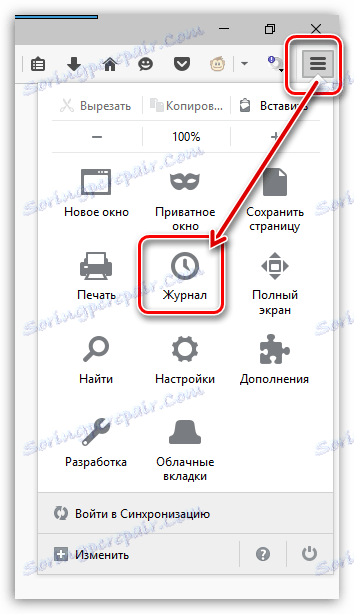
Ve stejné oblasti okna se zobrazí další nabídka, ve které budete muset kliknout na tlačítko "Smazat historii" .
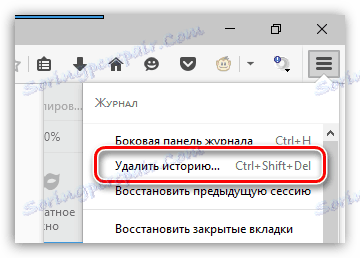
V horní části okna vyberte "Odstranit vše" . Zaškrtněte zaškrtávací políčka pro parametry, které budou odstraněny, a pak klikněte na tlačítko "Smazat nyní" .

Tip 3: deaktivujte doplňky, zásuvné moduly a motivy
Doplňky a motivy nainstalované v prohlížeči mohou vážně narušit rychlost aplikace Mozilla Firefox.
Uživatelé mají zpravidla pouze jeden nebo dva pracovní doplňky, ale ve skutečnosti může mít prohlížeč více nainstalovaných rozšíření.
Klikněte na tlačítko nabídky Firefox a otevřete sekci "Doplňky" .
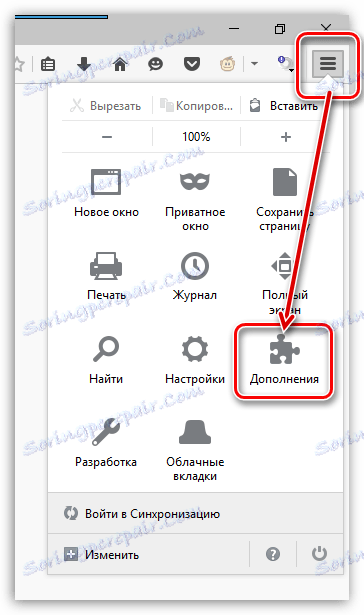
V levém podokně okna přejděte na záložku "Rozšíření" a vypněte maximální počet doplňků.
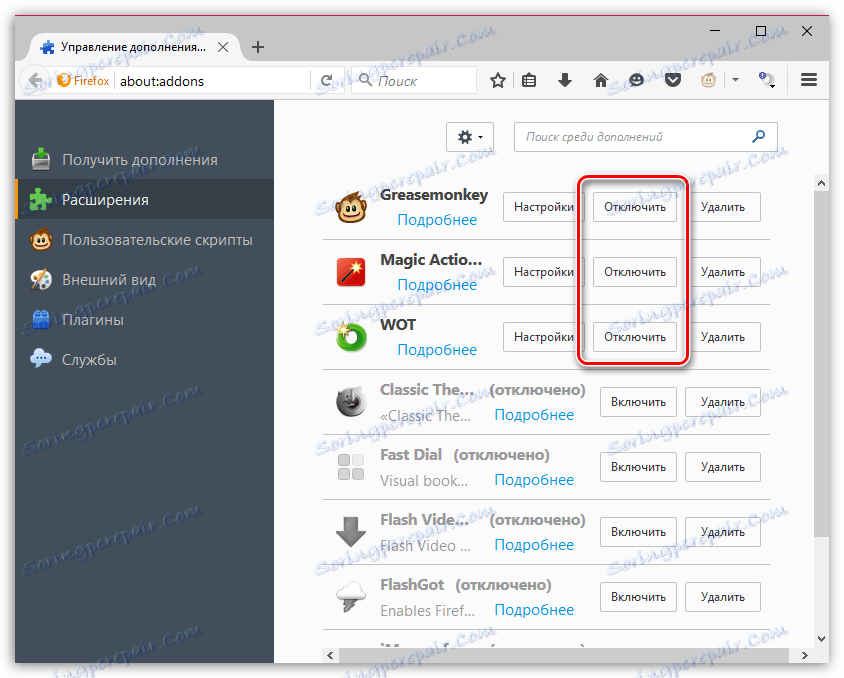
Přejděte na kartu Vzhled . Pokud používáte motivy třetích stran, vráťte standard, který spotřebovává mnohem méně zdrojů.
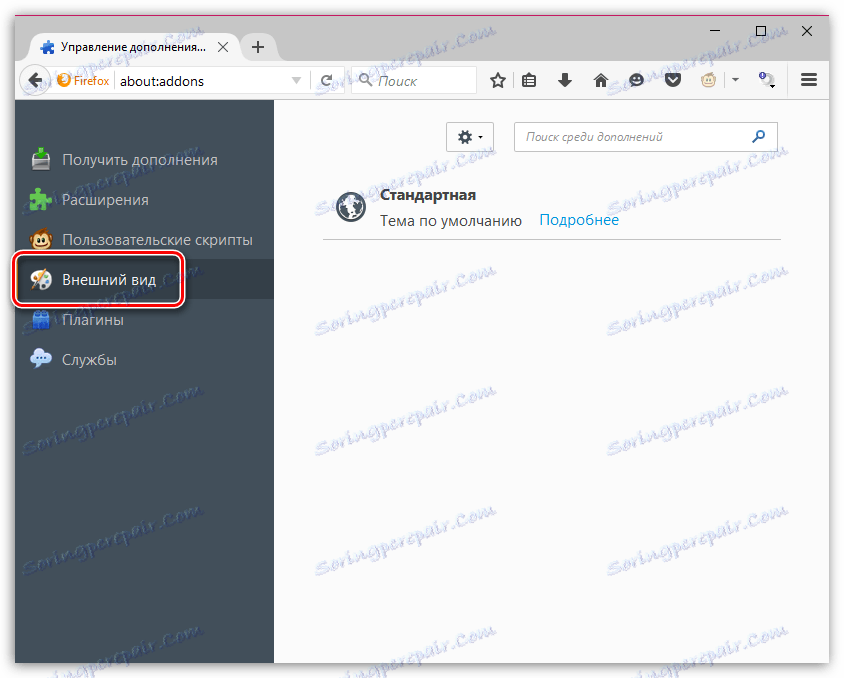
Přejděte na kartu "Pluginy" a deaktivujte funkci některých zásuvných modulů. Například doporučujeme zakázat Shockwave Flash a Java, protože to jsou nejzranitelnější plug-iny, které mohou také podkopat výkon Mozilla Firefox.
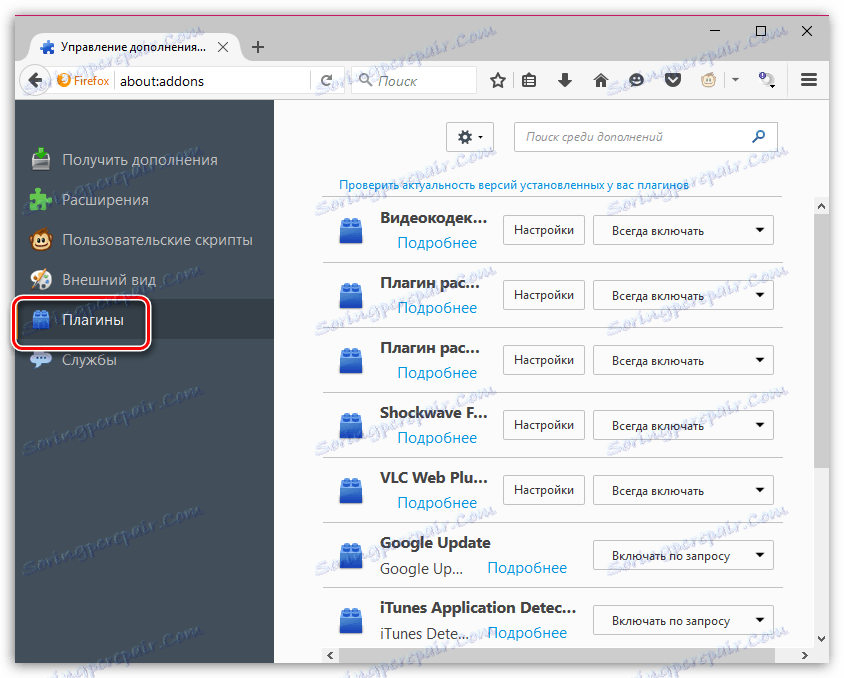
Tip 4: Změňte vlastnost zkratky
Vezměte prosím na vědomí, že v nejnovějších verzích operačního systému Windows nemusí tato metoda fungovat.
Tato metoda urychlí start Mozilla Firefox.
Nejprve zavřete aplikaci Firefox. Potom otevřete pracovní plochu a klikněte pravým tlačítkem na zástupce aplikace Firefox. V kontextovém menu, které se zobrazí, přejděte na položku "Vlastnosti" .

Klepněte na kartu zástupce . Pole "Objekt" obsahuje adresu spuštěného programu. Musíte přidat tuto adresu na tuto adresu:
/ Prefetch: 1
Aktualizovaná adresa tak vypadá takto:
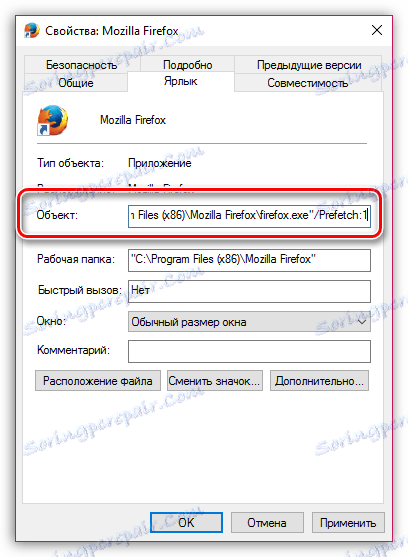
Uložte změny, zavřete toto okno a spusťte aplikaci Firefox. Poprvé může start trvat déle, protože V systémovém adresáři bude vytvořen soubor "Prefetch", ale spuštění Firefoxu se objeví mnohem rychleji.
Tip 5: Pracujte ve skrytých nastaveních
V prohlížeči Mozilla Firefox existují takzvané skryté nastavení, které vám umožní jemně doladit Firefox, ale jsou skryty před očima uživatelů, protože jejich nesprávně nastavené parametry mohou úplně vypnout prohlížeč.
Chcete-li se dostat do skrytých nastavení, přejděte do adresního řádku prohlížeče kliknutím na následující odkaz:
o: config
Na obrazovce se objeví varovné okno, ve kterém budete muset kliknout na tlačítko "Slibuji, že budu opatrný" .
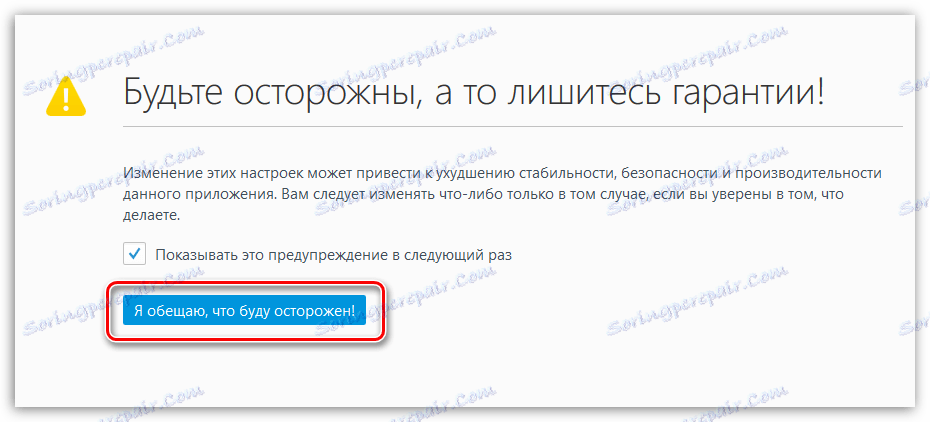
Budete převzata do skrytých nastavení prohlížeče Firefox. Chcete-li požadované parametry najít jednodušeji, zadejte Ctrl + F a zobrazí se vyhledávací řetězec. Pomocí tohoto řádku najděte v nastavení následující parametr:
network.http.pipelining
Ve výchozím nastavení je tento parametr nastaven na hodnotu "False" . Chcete-li hodnotu změnit na hodnotu "True" , poklepejte na tento parametr.
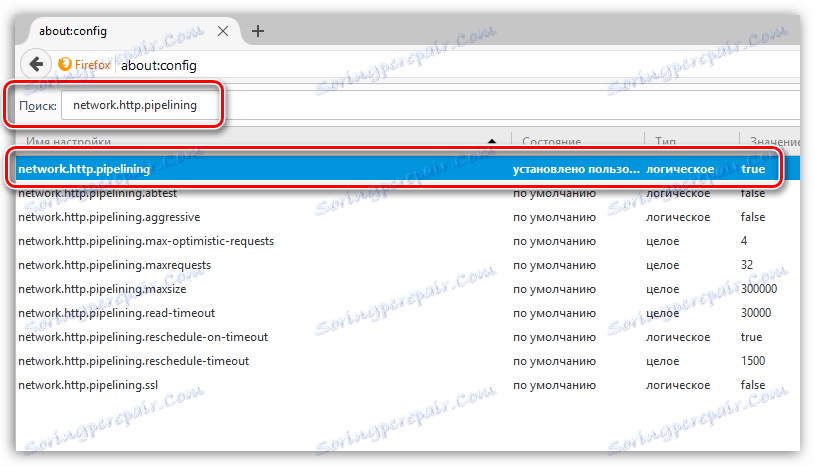
Stejným způsobem najděte další parametr a změňte jeho hodnotu z "False" na "True":
network.http.proxy.pipelining
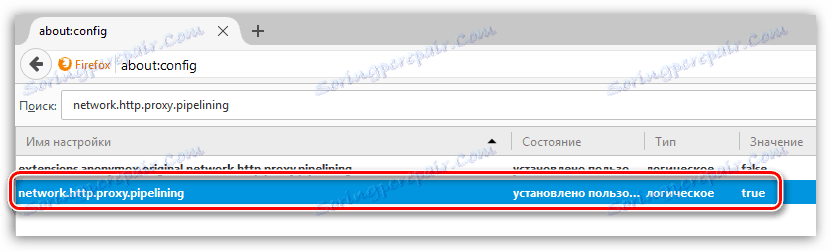
A konečně najděte třetí parametr:
network.http.pipelining.maxrequests
Klepnutím na něj dvakrát tlačítkem myši se na obrazovce zobrazí okno, ve kterém je třeba nastavit hodnotu "100" a poté změny uložit.
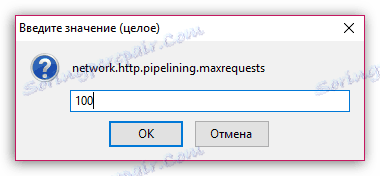
V libovolném volném prostoru z parametrů klikněte pravým tlačítkem myši na "Vytvořit" - "Integer" .
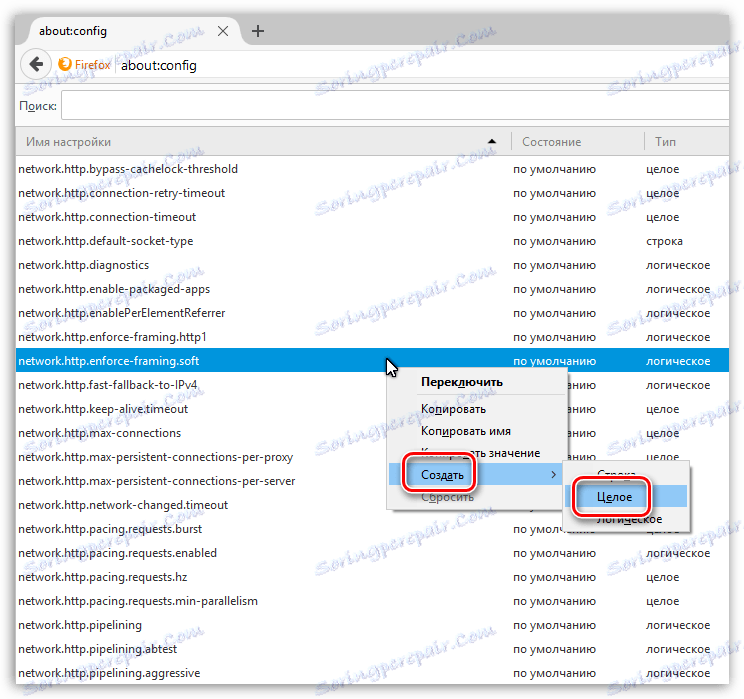
Nový parametr nastavte na následující název:
nglayout.initialpaint.delay

Poté musíte okamžitě zadat hodnotu. Nastavte číslici na hodnotu 0 a uložte nastavení.
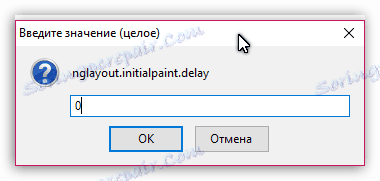
Nyní můžete zavřít okno pro správu skrytých nastavení prohlížeče Firefox.
Pomocí těchto doporučení můžete dosáhnout nejvyšší rychlosti prohlížeče Mozilla Firefox.